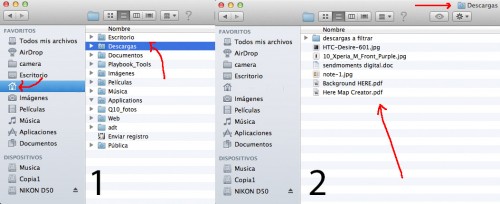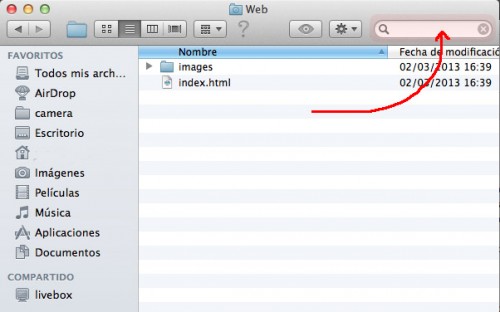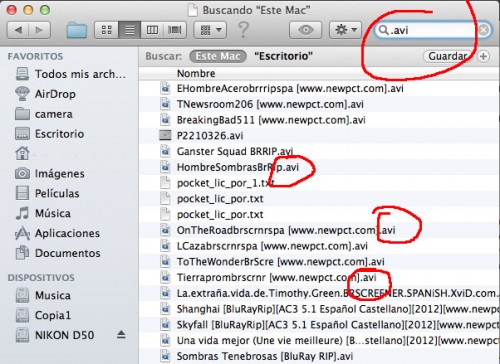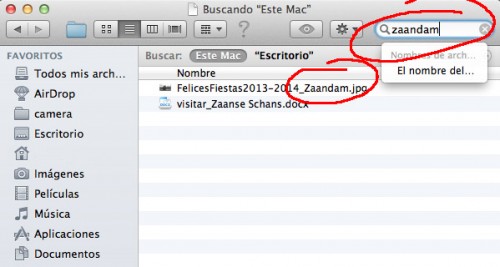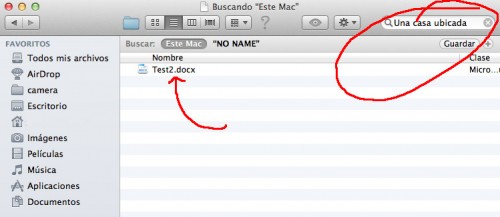Cómo buscar archivos en tu Mac
El sistema operativo de los ordenadores Apple no es complicado de manejar o entender, solo va a llevarnos tiempo para acostumbrarnos si cambiamos desde la experiencia Windows. Una de las actividades habituales en un ordenador es la búsqueda de archivos, especialmente cuando no recordamos donde ubicamos este o aquel documento, imagen o tema musical. En Mac OS X podremos encontrar los archivos sin problemas, e incluso de forma más rápida que en Microsoft Windows 7 y Windows 8.
El primer tipo de búsqueda que te va a interesar es la de aquellos archivos que te hayas descargado desde Internet al pulsar sobre un enlace, sin que te haya aparecido una ventana preguntándote en que lugar quieres guardarlos. ¿Dónde los almacena el sistema por defecto y de forma automática?
Mac OS X cuenta con una carpeta llamada ‘descargas’, accesible desde nuestro apartado ‘Home’: echa un vistazo a la captura 1, bajo estas líneas, deberás pulsar sobre el apartado que lleva tu nombre de usuario de Mac y representado por el dibujo de una casa. El sistema te abrirá un espacio con varias carpetas, entre ellas, ‘descargas’. Ahora ya sabes dónde encontrar esos ficheros que te has descargado de Internet y que antes, quizás, no lograbas encontrar o creías no haber descargado todavía.
¿Quieres realizar la búsqueda de un documento, una fotografía o cualquier otro archivo que tengas en tu ordenador Apple… pero no recuerdas en qué lugar lo guardaste? A veces, se puede tener tanto contenido almacenado en el disco de tu computadora, o en un disco duro externo, que resulta imposible encontrar algo sin dedicarle tiempo y tratar de recordar. Pero con Mac OS X, encontrar un archivo concreto no va a ser muy complicado.
Fíjate el lugar al que apunta la flecha en la imagen incluida bajo estas líneas. Un espacio vacío con el dibujo de una lupa: es el buscador de archivos de Mac OS X, que se encuentra disponible en cualquier rincón del ‘Finder’, el lugar desde donde acceder a todo el contenido almacenado en tu Mac o en unidades conectadas a tu ordenador.
Para encontrar ficheros con el ‘buscar de archivos’ de Mac OS X, debes tener en cuenta cual va a ser el criterio de búsqueda a emplear: si los quieres buscar por la extensión, o por el nombre que debería tener el archivo a encontrar.
Si no recuerdas el nombre que le asignaste al archivo, o quieres buscar todos los archivos de un mismo tipo, lo mejor es realizar una búsqueda por el tipo de extensión. Pulsa sobre el espacio vacío en el ‘buscador de archivos de Mac OS X’ (ver imagen de arriba) y anota el tipo de extensión que te interesa: .jpg, para las fotografías; .mp4 o .avi, para las películas o series de TV; .doc o .xls para documentos editados con office; .mp3 o .wma para música… Lo importante es poner un ‘.’ seguido de la extensión. El sistema te va a dar un listado completo con todos los ficheros hallados y, con suerte, encontrarás el que andabas buscando. Veamos un ejemplo:
Si conoces el nombre del archivo, o una parte de él, la búsqueda será más fácil, en teoría. En la casilla del ‘buscador de archivos de Mac OS X’ introduce el texto y pulsa sobre la tecla ‘Enter’ (return) de tu computadora. Veamos un ejemplo:
¿Quieres buscar un documento que contiene un texto determinado? No hay problema, el ‘buscador de archivos de Mac OS X’ también tiene la capacidad, por ejemplo, de buscar un documento word o excel que contenga unas palabras clave de búsqueda. El sistema buscará en el texto de los documentos las palabras que coincidan con las introducidas en el campo del ‘buscador’.
Buscar archivos en Mac OS X no es tarea difícil y es realmente una actividad prácticamente instantánea.
Por Marc Malagelada, el 16/01/2014.